Comment annuler ou déplacer un rendez-vous en tant que client ?
Si vous possèdez votre établissement sur Planity, pour savoir comment déplacer ou annuler votre rendez-vous sur Planity Pro, cliquez ici.
Comment déplacer son rendez-vous en tant que client ?
- Rendez-vous sur la page internet www.planity.com
- Cliquez sur le bouton "Se connecter" en haut à droite dans le cas où votre prénom n'apparaît pas. Sinon cliquez sur votre prénom.
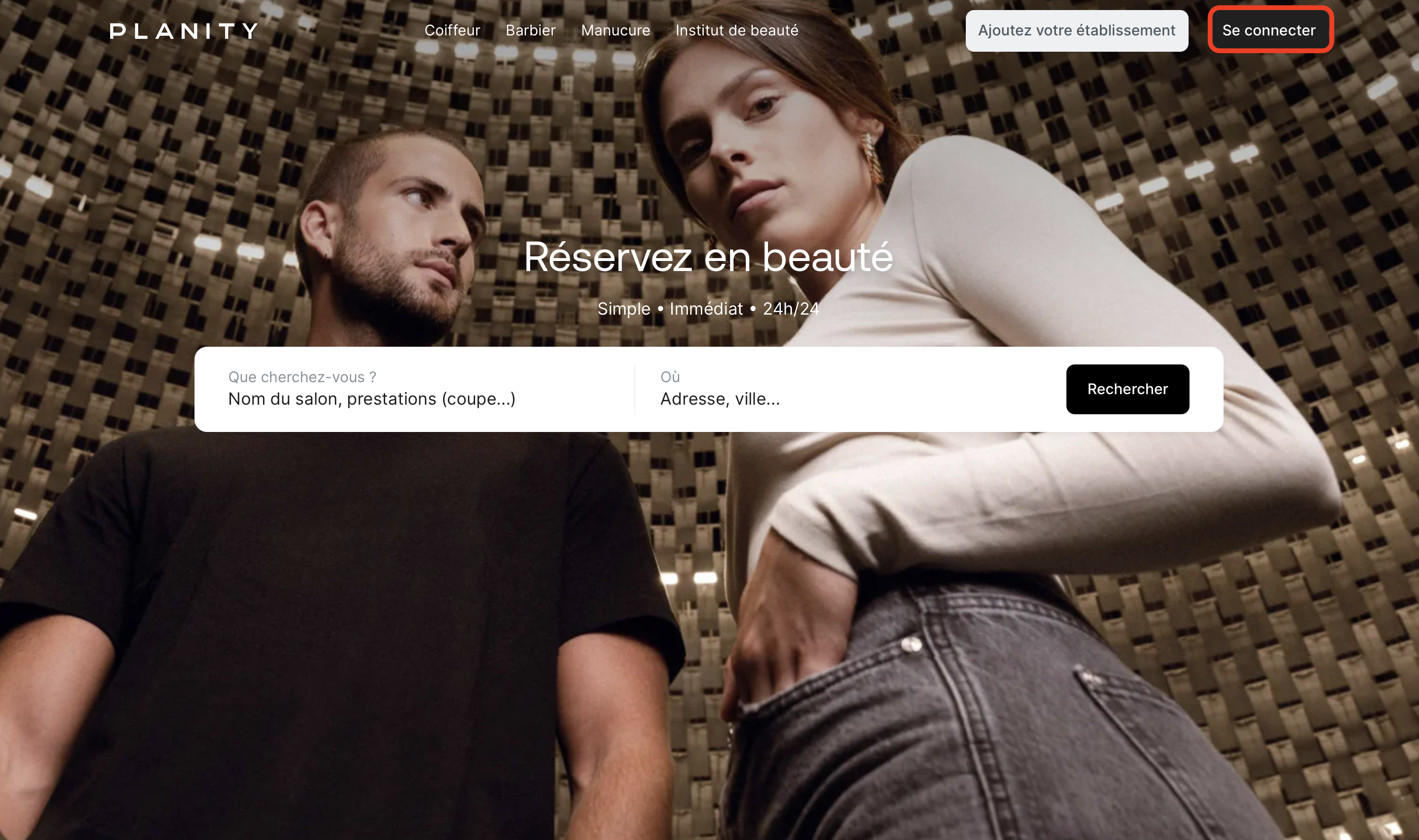
- Connectez-vous avec vos identifiants avec lesquels vous avez pris rendez-vous
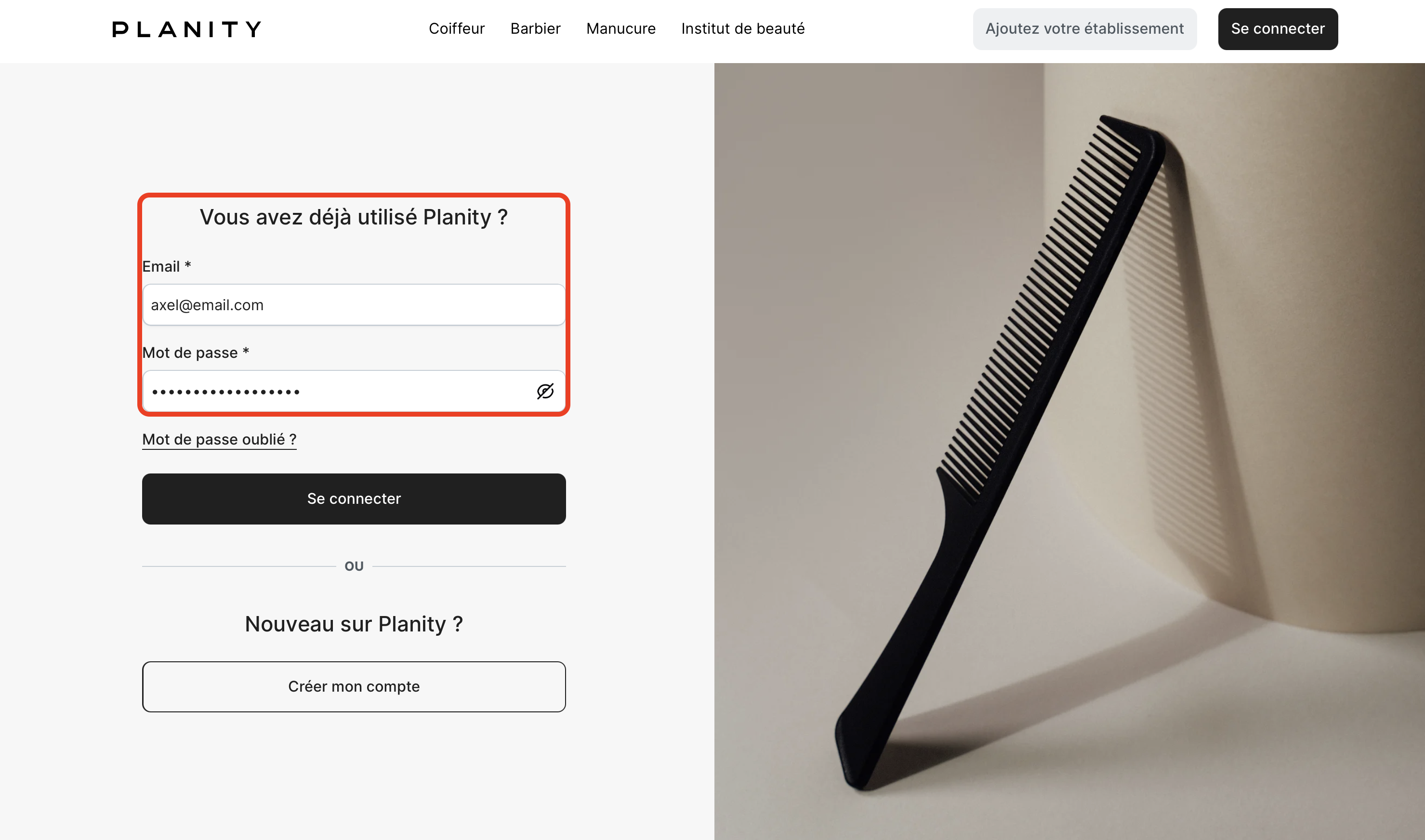
- Cliquez sur le menu "Mes rendez-vous"
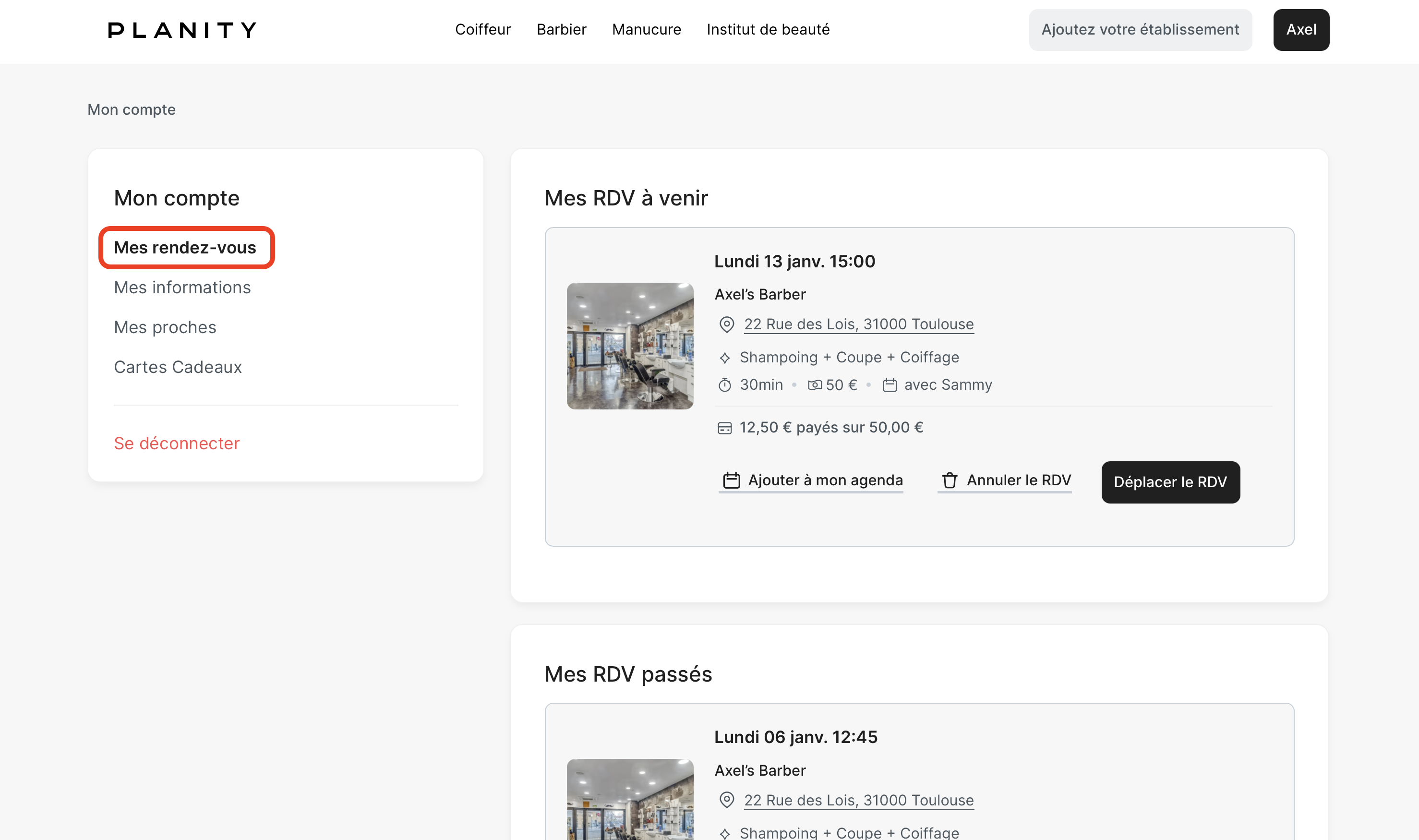
- Cliquez sur "Déplacer le RDV" pour le rendez-vous concerné
Si votre rendez-vous est dans la période d'annulation tardive défini par le professionnel chez qui vous avez pris rendez-vous, vous devrez annuler votre rendez-vous puis en reprendre un nouveau.
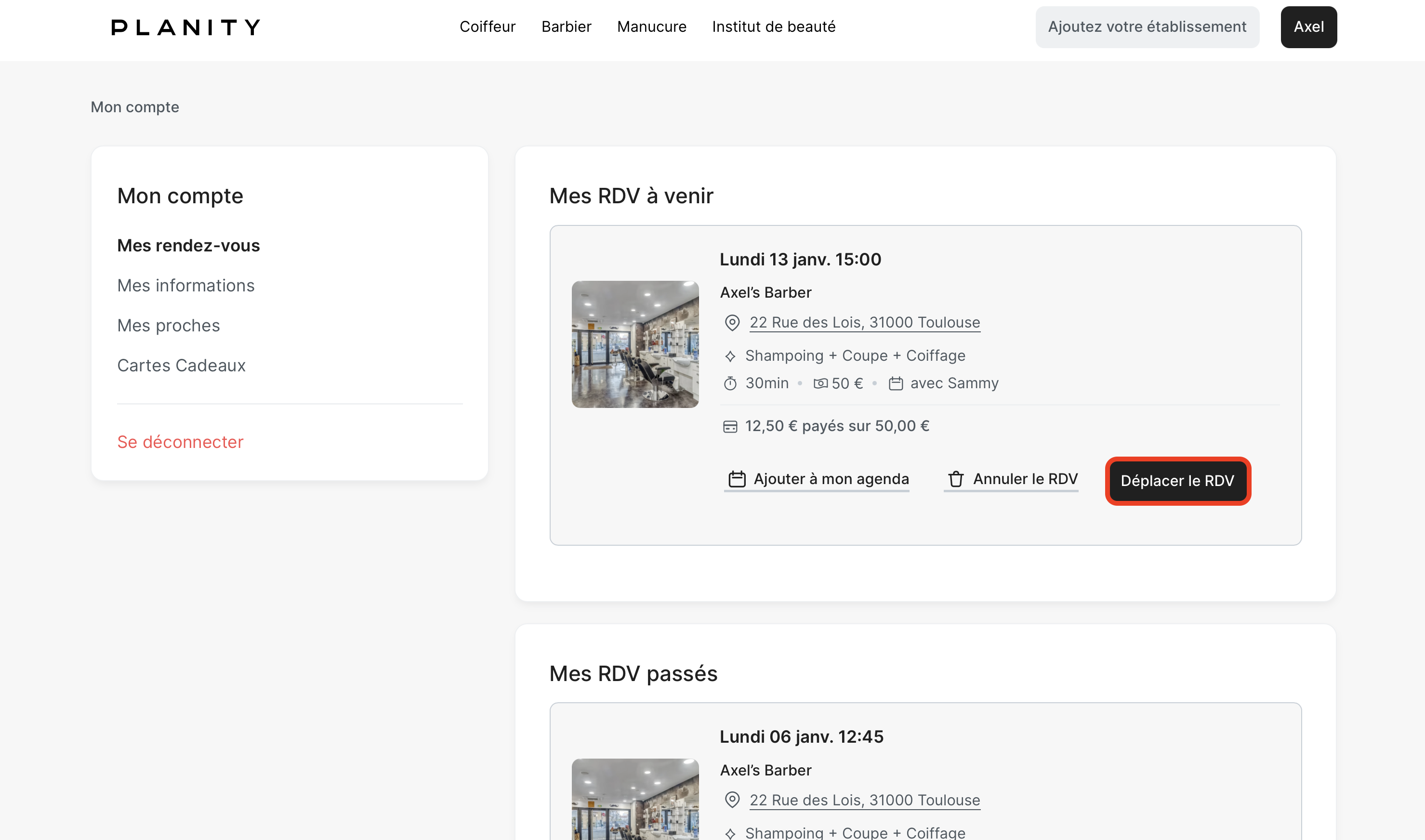
- Sélectionnez le nouvel horaire de votre rendez-vous.
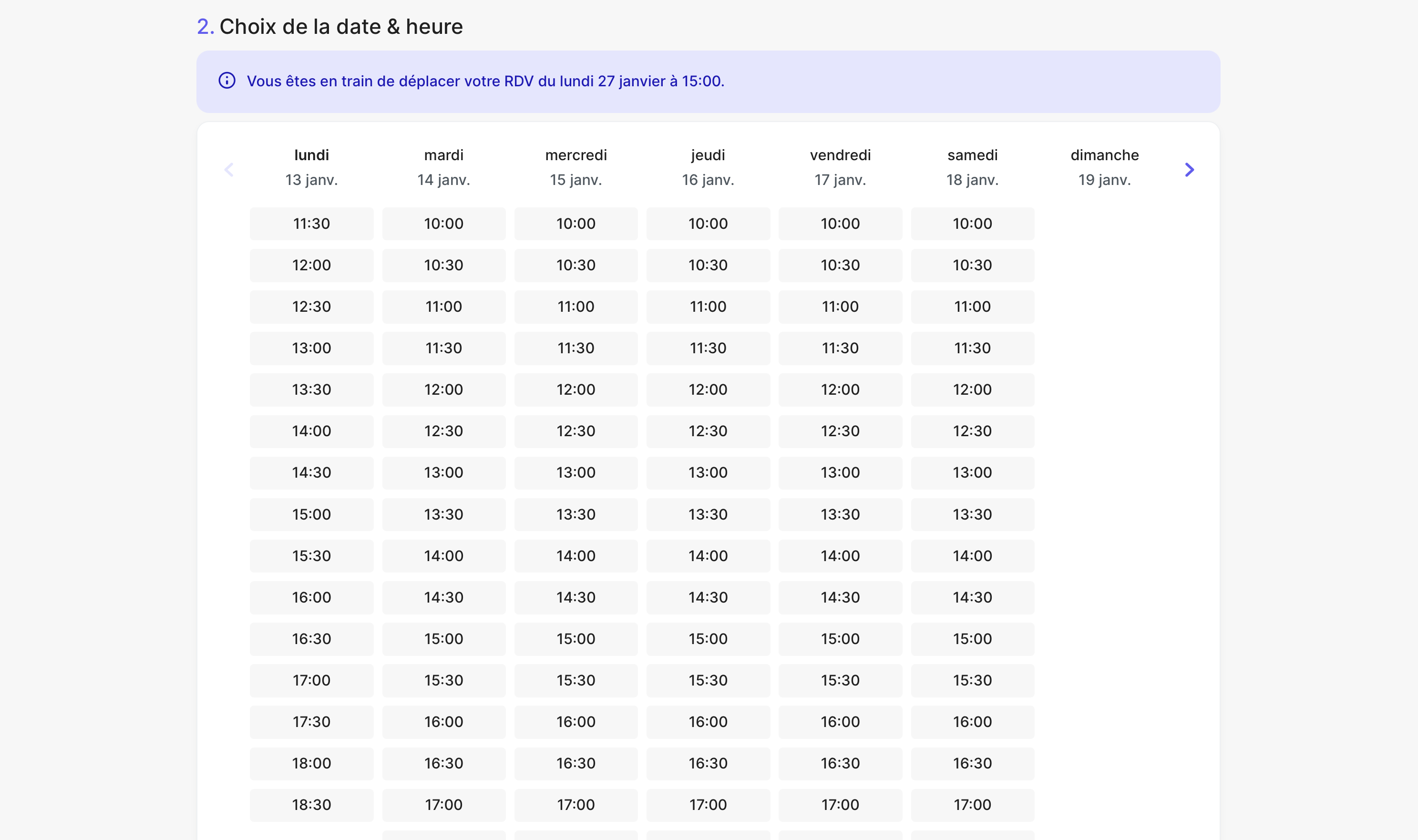
- Et voilà, votre rendez-vous a bien été déplacé. ✅
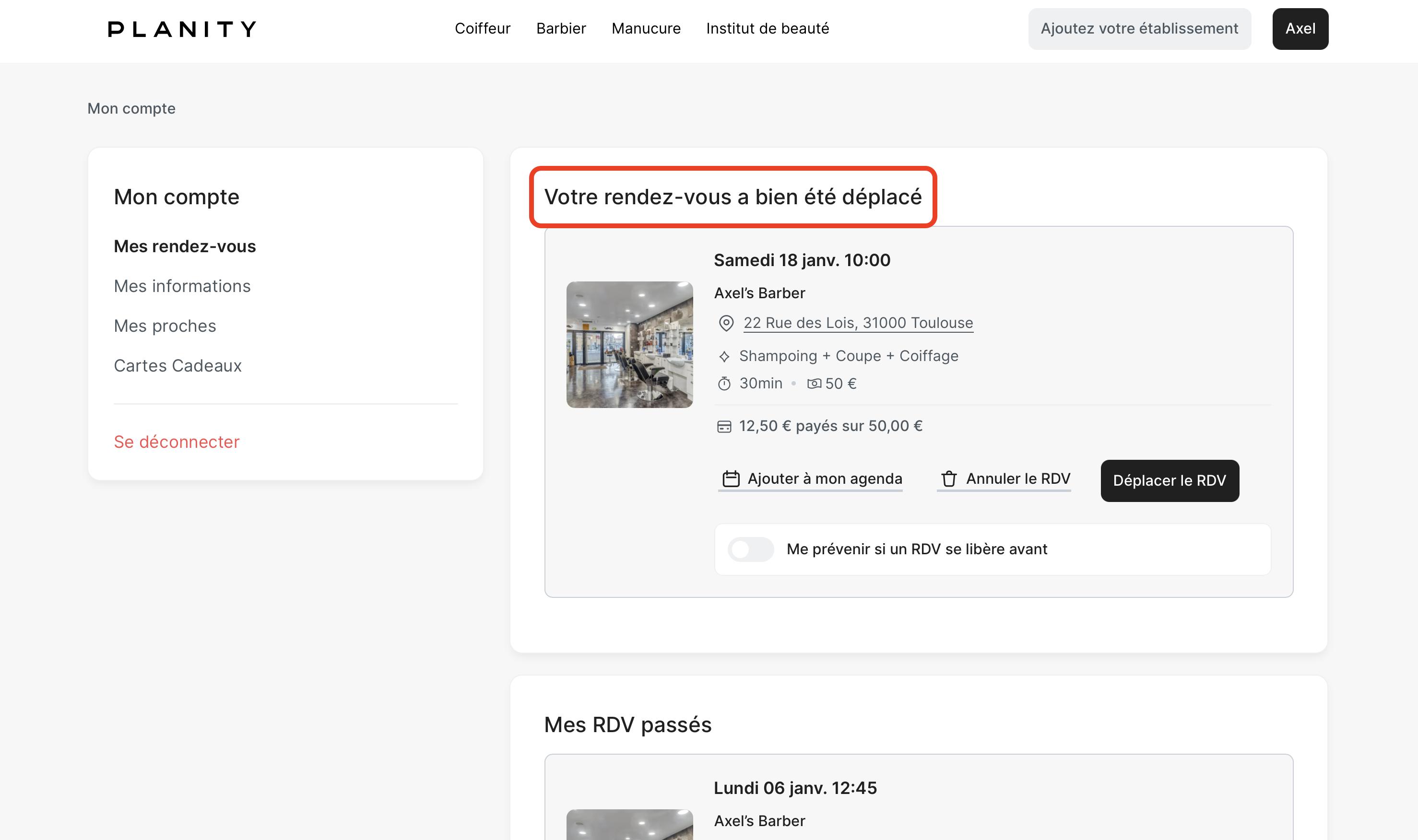
Comment annuler son rendez-vous en tant que client ?
- Rendez-vous sur la page internet www.planity.com
- Cliquez sur le bouton "Se connecter" en haut à droite dans le cas où votre prénom n'apparaît pas. Sinon cliquez sur votre prénom.
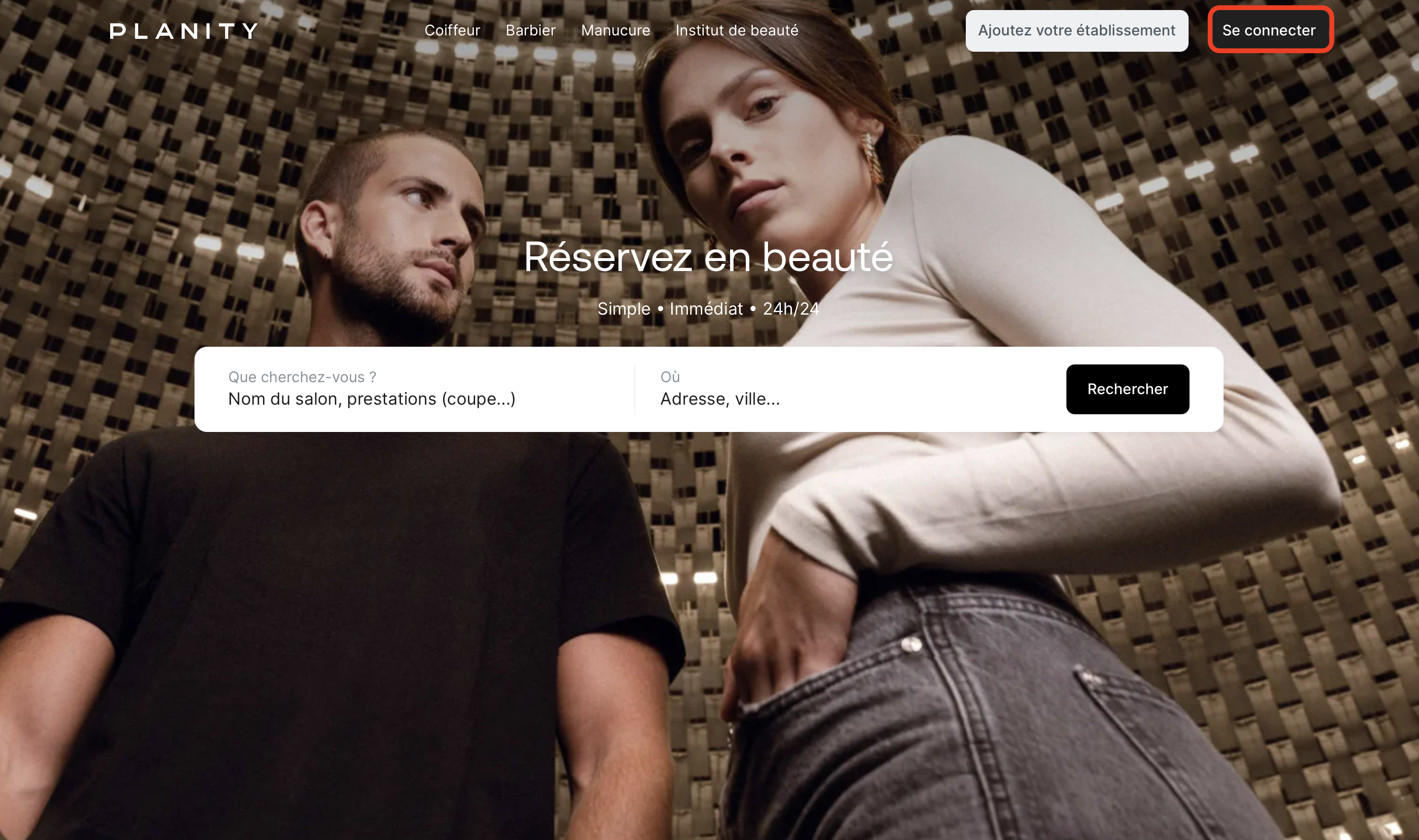
- Connectez-vous avec vos identifiants avec lesquels vous avez pris rendez-vous
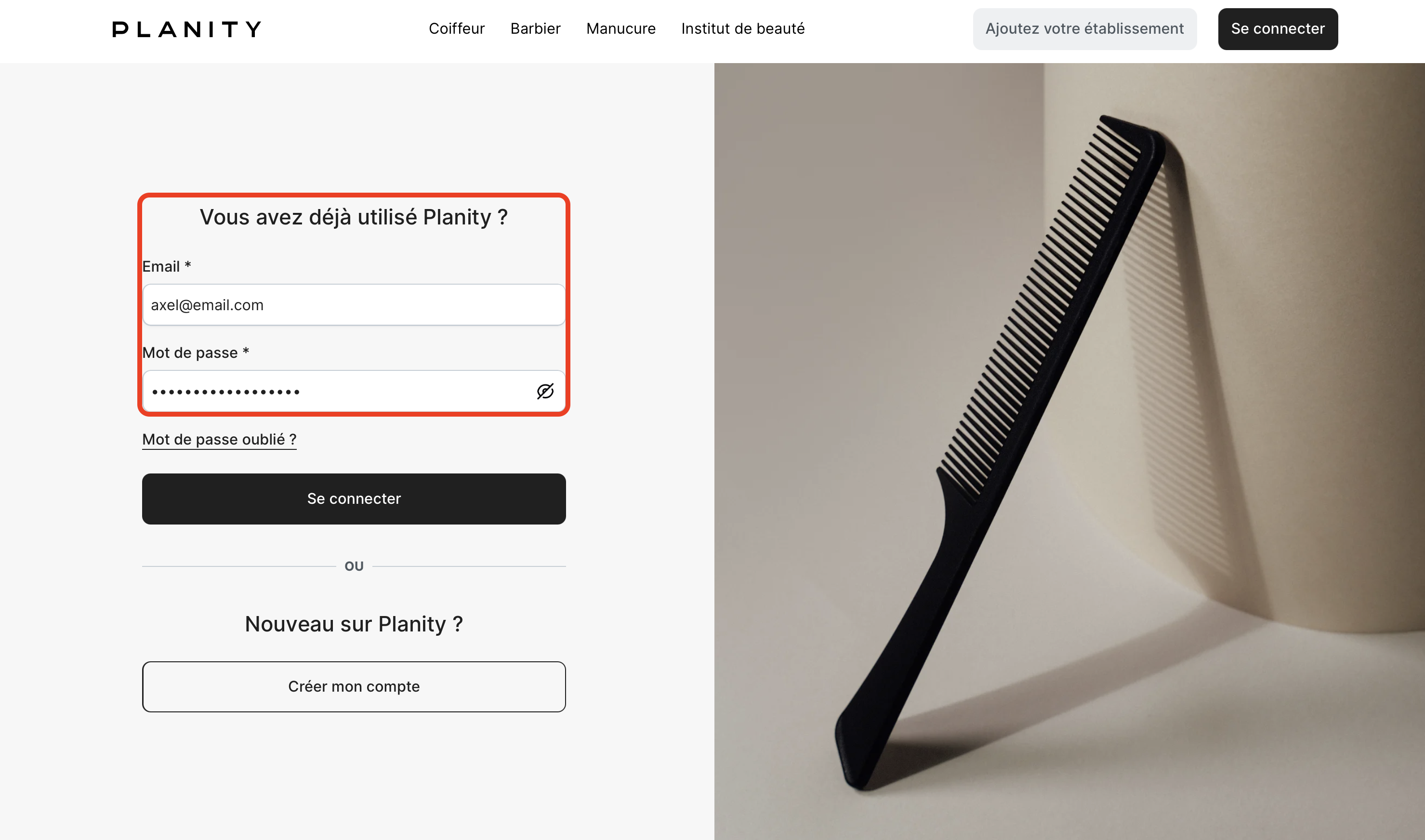
- Cliquez sur le menu "Mes rendez-vous"
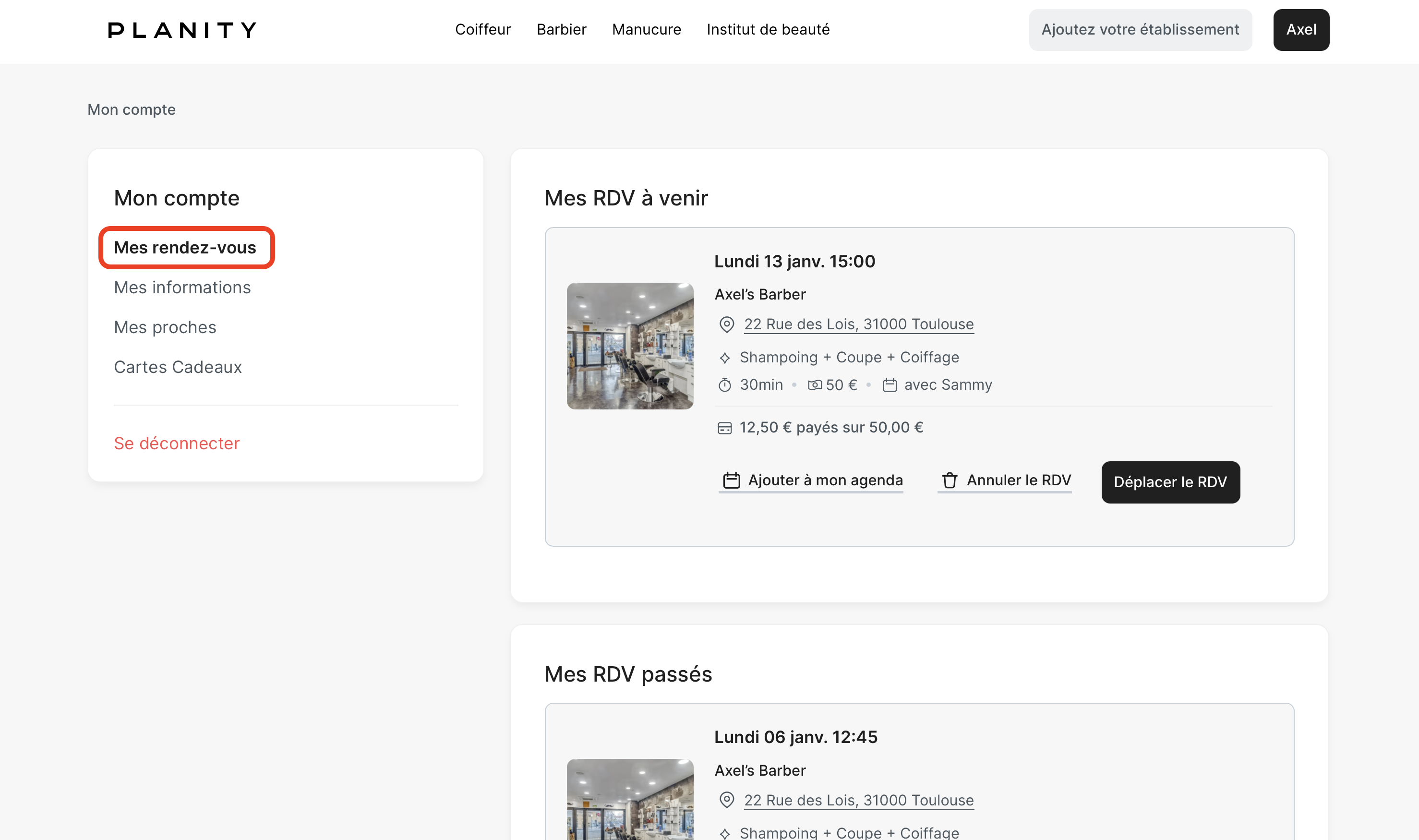
- Cliquez sur "Annuler le RDV"
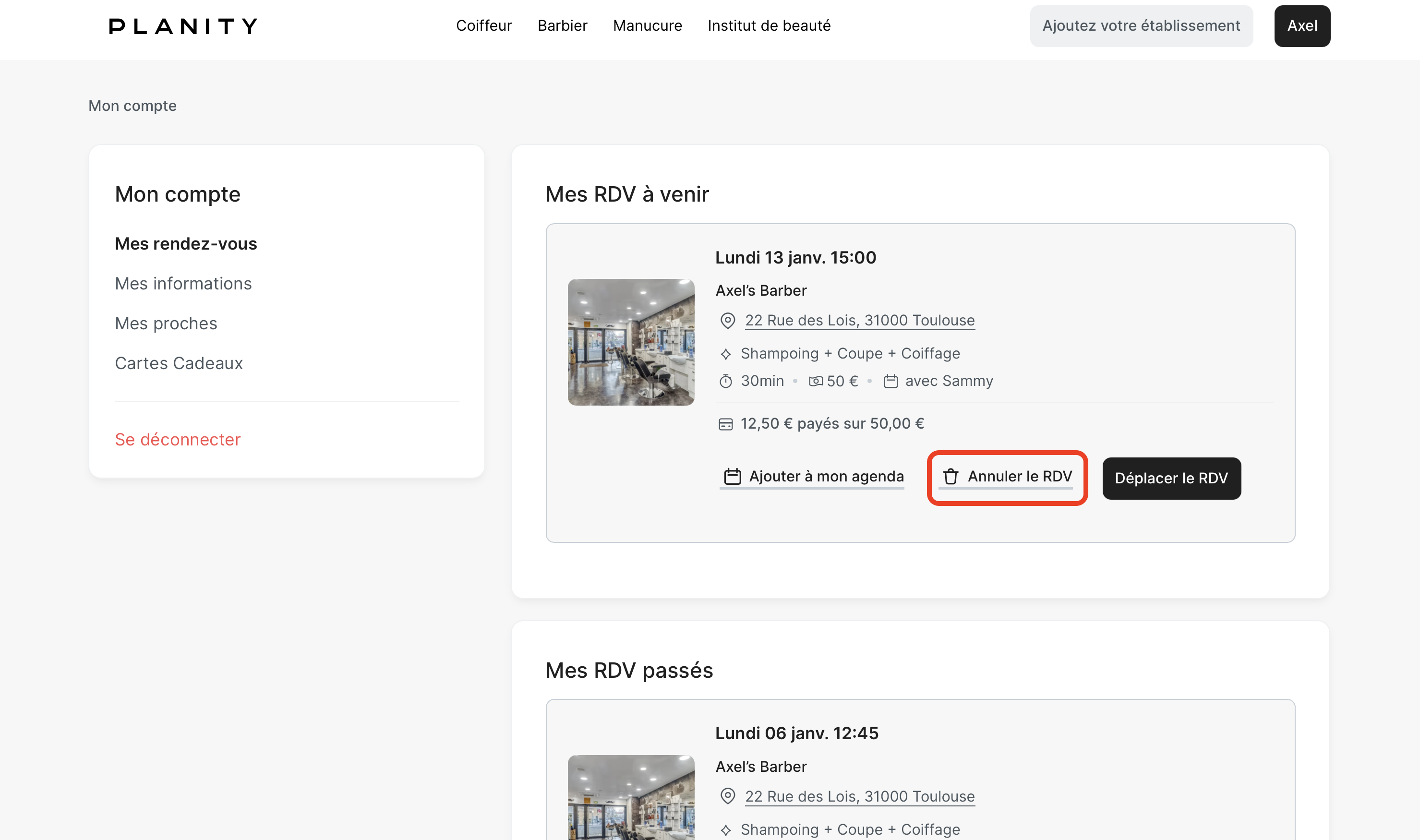
- Il existe alors 3 possibilités :
- Si vous avez dépassé la période d'annulation définie par l'établissement où vous avez pris rendez-vous, vous ne pouvez pas annuler votre rendez-vous et vous devez contacter votre salon.
- Dans le cas où vous avez payé un acompte et si vous avez dépassé la période d'annulation gratuite, vous pouvez annuler votre rendez-vous mais l'acompte ne sera pas remboursé.
- Vous souhaitez supprimer votre rendez-vous avant les périodes d'annulation définies par l'établissement, vous pourrez alors simplement annuler votre rendez-vous sans problème.
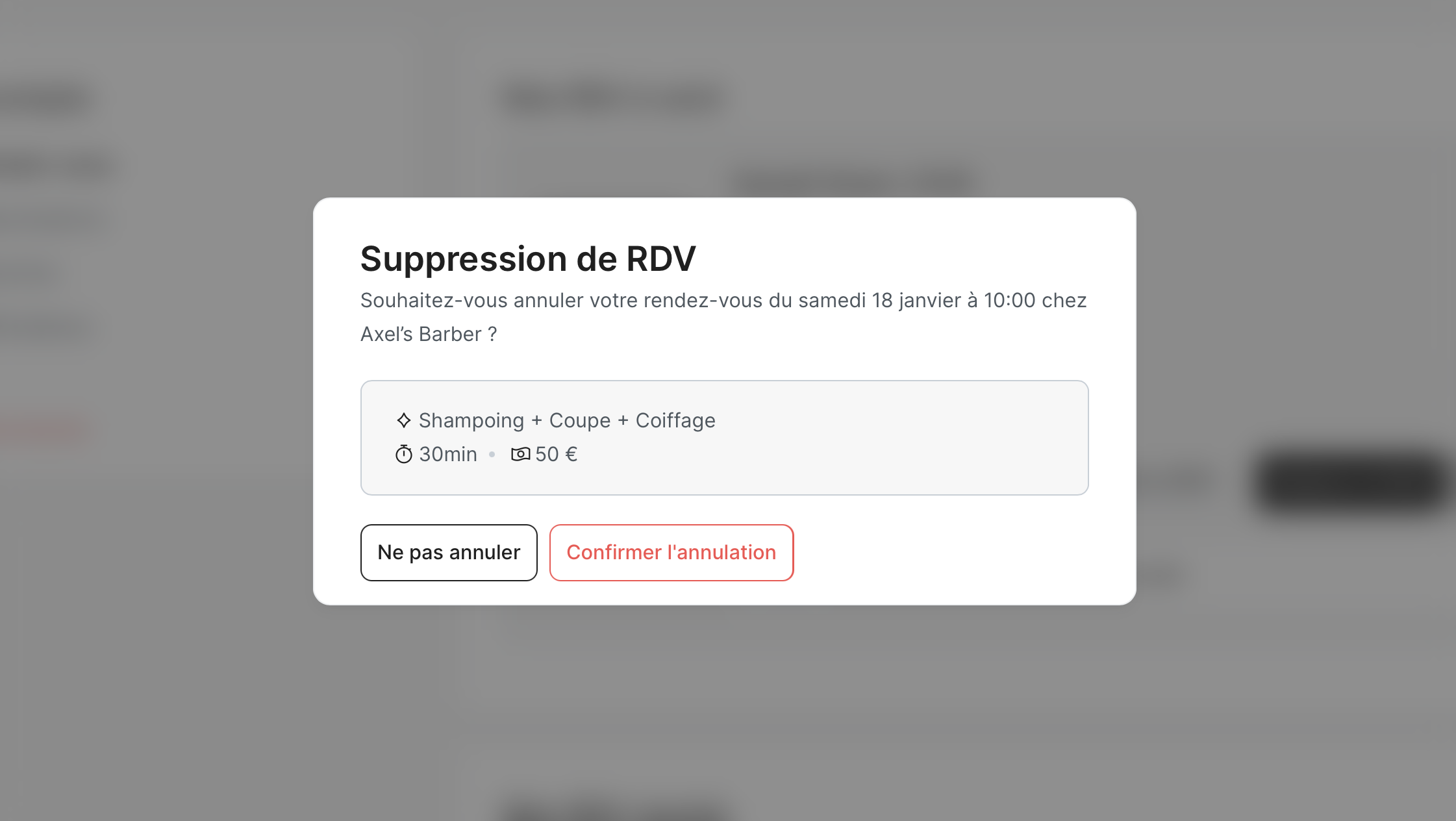
- Confirmez l'annulation, et voilà, votre rendez-vous a été annulé. ✅
Vous n'avez pas trouvé l'information que vous recherchiez ?
Vous pouvez cliquer sur le bouton ci-dessous pour que nous ajoutions l'information nécessaire à la résolution de votre problème.
